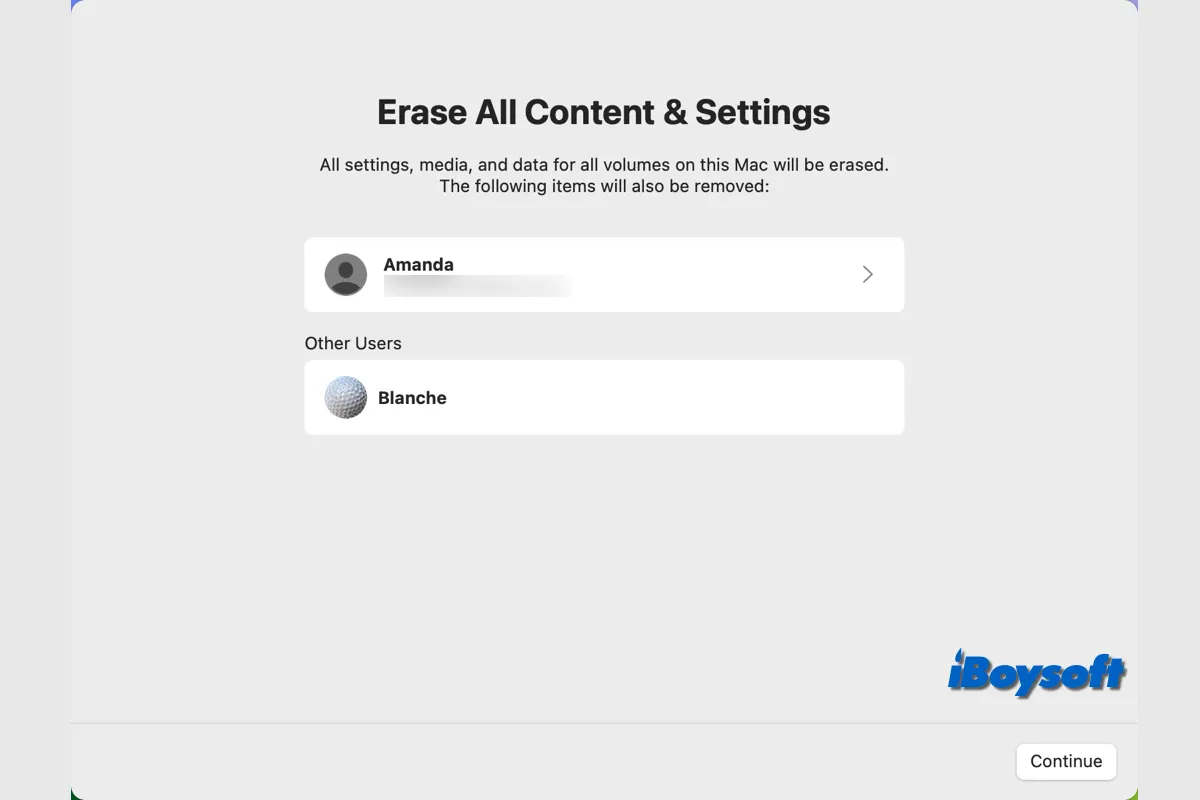Avant macOS Monterey, pour réinitialiser votre Mac, vous devrez effacer le disque dur Macintosh et réinstaller macOS. Sur macOS Monterey, Ventura et Sonoma, vous pouvez réinitialiser votre Mac sans réinstaller macOS grâce à la fonctionnalité Effacer tout le contenu et les réglages. Quoi qu'il en soit, toutes vos données Mac disparaissent après une réinitialisation d'usine.
Que faire si vous souhaitez récupérer certains fichiers importants sur votre Mac après une réinitialisation d'usine ? Cet article répondra à la question de savoir s'il est possible de récupérer des données à partir d'un Mac après une réinitialisation d'usine et fournira des étapes détaillées pour récupérer des fichiers à partir de votre MacBook Air/Pro/iMac.
| Solutions possibles pour récupérer des fichiers Mac après une réinitialisation d'usine | Scénarios applicables |
| Exécuter iBoysoft Data Recovery for Mac | Vous n'avez pas créé de sauvegarde et les données n'ont pas été écrasées |
| Restaurer des fichiers Mac avec Time Machine | Vous avez créé une sauvegarde avec Time Machine avant la réinitialisation d'usine |
| Réinitialiser les fichiers iCloud sur votre Mac | Vous avez activé iCloud pour synchroniser les fichiers Mac avant la réinitialisation d'usine |
D'autres personnes autour de vous veulent récupérer des données après une réinitialisation d'usine sur Mac ? Partagez cet article avec eux !
Les données peuvent-elles être récupérées après une réinitialisation d'usine sur Mac
Vous devez savoir que vous ne pouvez pas annuler la réinitialisation d'usine sur votre Mac. Si vous avez sauvegardé le Mac avant la réinitialisation, avec Time Machine, iCloud ou d'autres méthodes, vous pouvez facilement récupérer les fichiers avec la sauvegarde.
Certains utilisateurs de Mac ne sont pas habitués à sauvegarder leurs données ou ne les ont pas sauvegardées à temps avant la réinitialisation. Dans ce cas, vous pouvez vous fier à un logiciel de récupération de données tiers. Bien que la réinitialisation d'usine sur Mac efface tout le contenu, tant que les données supprimées n'ont pas été écrasées, il est encore tout à fait possible de récupérer les données après la réinitialisation d'usine sur Mac.
Récupérer les données après la réinitialisation d'usine sur Mac en 3 méthodes
Qu'il y ait une sauvegarde ou non, vous pouvez trouver la méthode correspondante dans cette section pour restaurer les fichiers sur Mac après une réinitialisation d'usine. Maintenant, plongeons dans les étapes détaillées pour récupérer les données d'un Mac réinitialisé en usine.
La meilleure méthode : utiliser iBoysoft Data Recovery pour Mac
Théoriquement, il est possible de récupérer les données supprimées sur votre Mac avant qu'elles ne soient écrasées, la réinitialisation d'usine étant une forme de suppression. La plupart des Macs modernes sont livrés avec un SSD, une puce sécurisée T2 et la puce M1/M2/M3 la plus récente, tous ces éléments rendent plus difficile la récupération des données supprimées/perdues sur Mac par rapport au traditionnel HDD.
iBoysoft Data Recovery pour Mac est le meilleur logiciel de récupération de données professionnel pour Mac que nous avons sélectionné. Il est entièrement compatible avec la puce T2 et Apple Silicon, prend en charge la récupération de données à partir de Mac chiffrés avec FileVault, de volumes APFS, etc., et fonctionne sur la dernière version macOS Sonoma et les versions antérieures.
Si vous n'avez pas sauvegardé les fichiers importants de votre Mac avant la réinitialisation d'usine, téléchargez et essayez iBoysoft Data Recovery pour Mac pour restaurer les fichiers souhaités.
Étapes pour récupérer les données après la réinitialisation d'usine sur Mac avec iBoysoft Data Recovery pour Mac :
- Téléchargez et installez iBoysoft Data Recovery pour Mac.
- Ouvrez le logiciel de récupération de données et il détecte et répertorie tous les supports de stockage.
- Sélectionnez votre disque interne Mac dans les périphériques de stockage affichés dans la fenêtre.

- Cliquez sur le bouton Rechercher les données perdues en bas à droite.
- Filtrez et prévisualisez les résultats de l'analyse une fois que le processus de numérisation est terminé.

- Sélectionnez les fichiers souhaités et cliquez sur Récupérer pour les enregistrer dans un emplacement différent.

Partagez iBoysoft Data Recovery pour Mac pour aider les autres à récupérer les données après une réinitialisation d'usine sur Mac !
Restaurer les fichiers Mac après une réinitialisation d'usine avec la sauvegarde Time Machine
La solution d'Apple - Time Machine - facilite la récupération des fichiers perdus/supprimés sur Mac après une réinitialisation d'usine. Cela ne pourrait pas être mieux si vous avez créé une sauvegarde avec Time Machine sur un disque dur externe avant la réinitialisation d'usine. Ensuite, vous pouvez suivre les étapes ci-dessous pour récupérer vos fichiers.
- Connectez le disque dur externe de sauvegarde Time Machine à votre Mac.
- Ouvrez la fenêtre où se trouvaient les fichiers supprimés précédemment, tels que Documents, Téléchargements, etc.
- Utilisez Launchpad pour ouvrir Time Machine à partir du dossier "Autre".
- Utilisez les flèches et la timeline pour parcourir les instantanés locaux et les sauvegardes.
- Sélectionnez un ou plusieurs éléments que vous souhaitez restaurer, puis cliquez sur Restaurer pour les remettre en place.
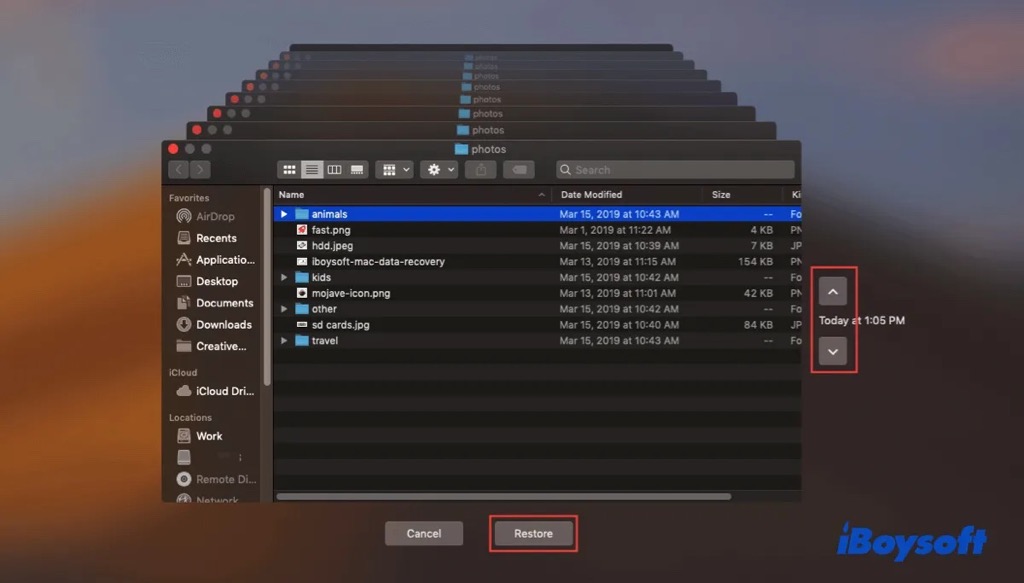
Vous pouvez également restaurer l'intégralité de votre Mac, y compris tous les contenus et les paramètres, avec Time Machine via le mode de récupération macOS. Il vous suffit de choisir Restaurer à partir de Time Machine et de suivre le guide à l'écran pour restaurer votre Mac réinitialisé.
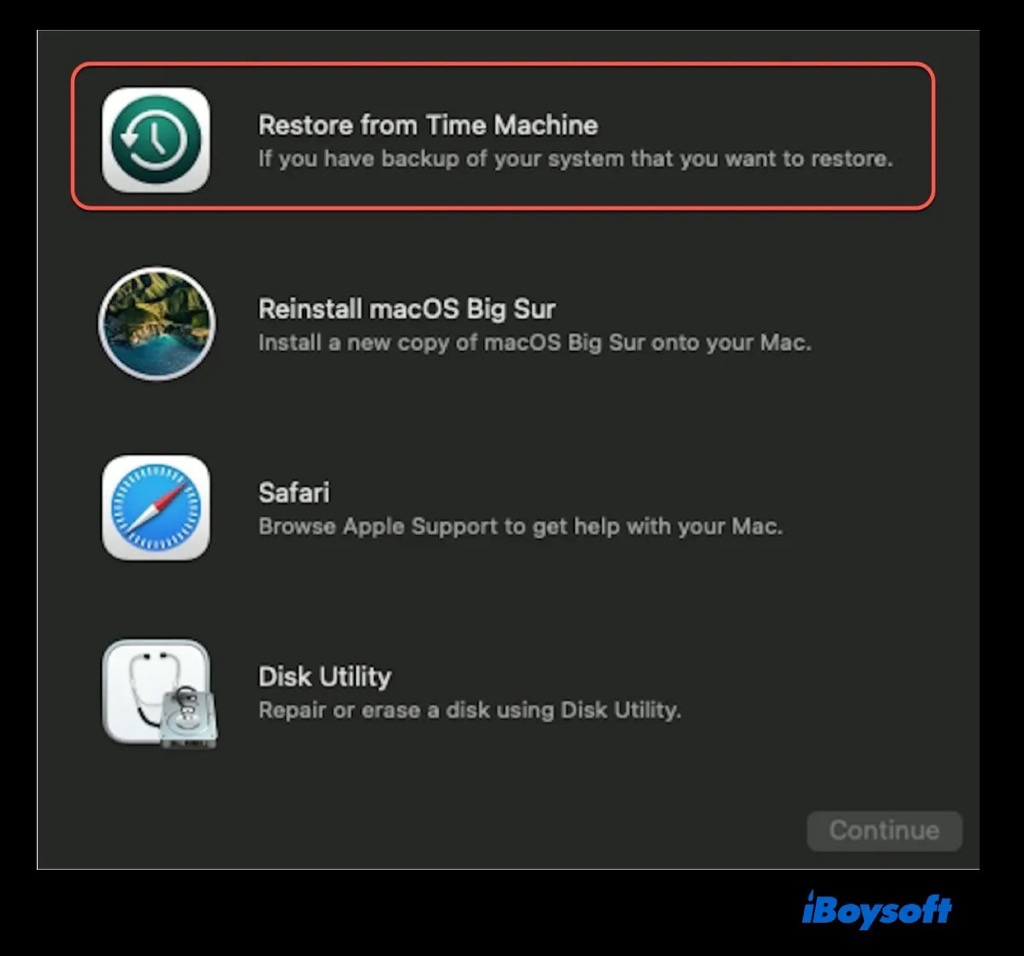
Récupérer les fichiers supprimés après une réinitialisation d'usine sur Mac via iCloud
Alternativement, iCloud, une autre fonctionnalité d'Apple, stocke vos fichiers Mac sur iCloud si vous l'avez activé avant la réinitialisation d'usine. Vous pouvez ensuite utiliser cette méthode pour récupérer les fichiers que vous avez synchronisés avec iCloud Drive. Bien qu'il ne puisse pas tout restaurer depuis votre Mac comme le fait Time Machine, iCloud peut récupérer des fichiers à partir de n'importe quelle application prise en charge, ainsi que des dossiers "Documents" et "Bureau".
- Accédez au menu Apple et choisissez Préférences Système.
- Connectez-vous à votre identifiant Apple si ce n'est pas déjà fait.
- Choisissez iCloud à droite et cliquez sur "iCloud Drive".
- Activez la synchronisation de ce Mac et des dossiers "Bureau" et "Documents" pour iCloud Drive.
- Cliquez sur Terminé et attendez qu'iCloud synchronise les fichiers sur votre Mac.
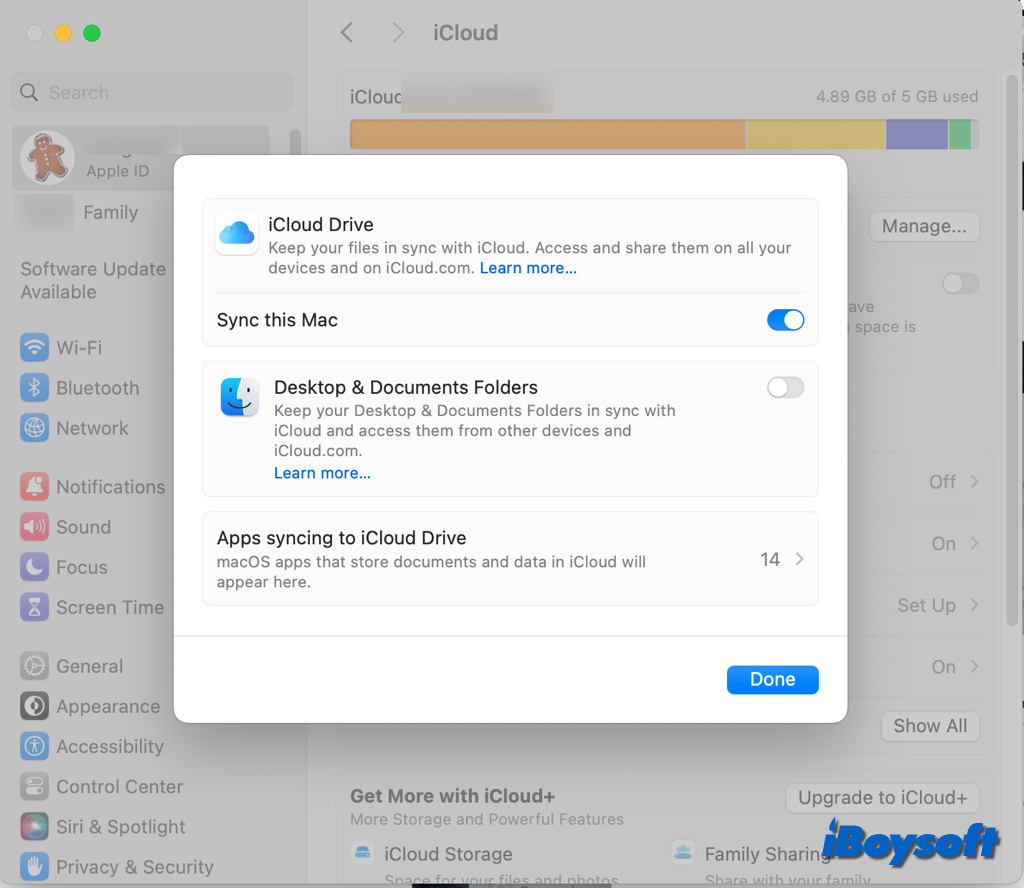
De plus, vous pouvez essayer de restaurer des fichiers à partir d'iCloud après une réinitialisation d'usine en visitant iCloud.com, voici comment :
- Rendez-vous sur iCloud.com sur votre Mac via un navigateur et connectez-vous avec votre identifiant Apple.
- Accédez à Paramètres et faites défiler jusqu'en bas.
- Sous Avancé, vous pouvez choisir Restaurer des fichiers, Restaurer des contacts, etc.
- Vérifiez les fichiers que vous souhaitez restaurer ou sélectionnez tous, puis appuyez sur le bouton Restaurer.
Partagez des méthodes utiles avec d'autres pour récupérer des données après une réinitialisation d'usine !